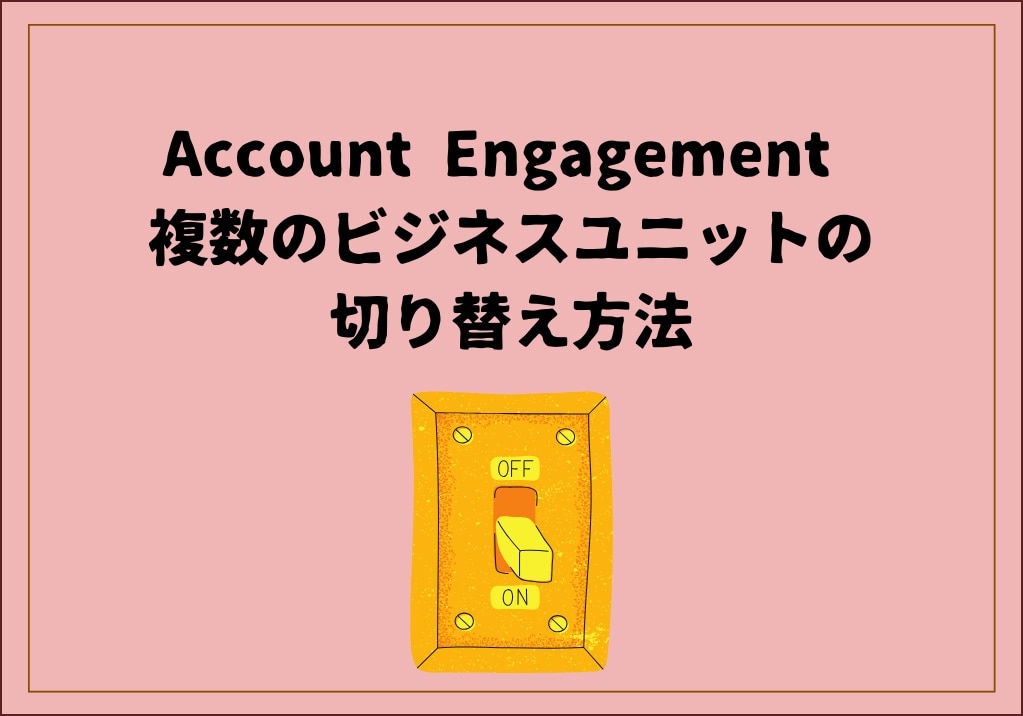
Account Engagement 複数のビジネスユニットの切り替え方法
Account Engagement
本当に使えるシーン別
シナリオ10選
「Engagement Studioを使ってみたいけど、どうやってシナリオを作ればいいの?」「設定してみたけど、もっと効果的な活用方法を知りたい!」そんな方のために、Engagement Studio シナリオ10選をご紹介いたします!本当に使えるシナリオを厳選してまとめましたので、ぜひ、参考にしてみてください!
\詳細はこちらをクリック/
toBeマーケティング株式会社では、Account Engagement (旧 Pardot)伴走活用支援サービスは、お客様のビジネス状況をヒアリングし、お客様ごとに最適なマーケティングシナリオを設計・実装するサービスを提供しています。具体的にはマーケティングオートメーションツールAccount Engagement (旧 Pardot)のセットアップを完了した方が対象です。Account Engagement (旧 Pardot)をどのように自社の目標達成・課題解決に結びつけていくのか、CRMツールSalesforceと組み合わせた最適解をお客様と共に考え解決いたします。
⇒ Account Engagement (旧 Pardot)伴走活用支援サービスの詳細はこちら
さらに、顧客情報基盤の構築や営業活動の効率化、マーケティングとの連携強化を通じて、
データに基づいた意思決定を実現できる体制づくりをサポートします。
はじめに
既に複数のビジネスユニットを使用している運用ご担当者の皆様は1つのアカウントで複数のAccount Engagement環境を切り替えられるようにできたら...と思ったことはありませんか?
この記事では、上記のように複数のAccount Engagement環境の切り替え方法を紹介します。
※この記事では「ユーザ」と「ユーザー」の名称を統一して「ユーザー」と表記しています。(画面イメージ、操作手順以外)
参考:[日本語(カタカナ)の表示ラベル変更]の準備について
複数のビジネスユニットの切り替えが可能なユーザーの条件
今回ご紹介するビジネスユニット切り替え方法の設定を行う前提として、下記に記載する3つの条件全てが満たされていることが必要になります。
切り替え設定を実施する前に、切り替えられるようにしたいユーザーが条件を全て満たしているか確認してください。
- ユーザー同期が有効化、かつv2Salesforceコネクターが検証済み
- Account Engagement Lightningへのアクセス権がある
- 接続されている各Account Engagementビジネスユニットユーザーは、全て同じSalesforce組織と同期している
(SalesforceユーザーとAccount Engagementユーザーの間に、1対Nの関係が成り立つ)
1つずつ詳細をご説明していきます。
- ユーザー同期が有効化かつv2Salesforceコネクターが検証済みユーザー同期の有効化の設定手順は、下記弊社ブログにも掲載していますので、ご参照ください。
参考:ちょっと待って!「Salesforceからユーザーを同期」を行うその前に
また、お使いのSalesforce環境がv2Salesforceコネクター検証済みであるか否かは、Salesforceヘルプを参考にご確認ください。
参考:Salesforce コネクターの v2 へのアップグレードに関する考慮事項 - Account Engagement Lightningへのアクセス権があるビジネスユニットの切り替えは、Account EngagementのLightningでのみ実施することが可能です。設定方法については、後程紹介します。
スタンドアローンの場合には、ビジネスユニットの切り替えができないため、ご注意ください。 - 接続されている各Account Engagementビジネスユニットユーザーは、全て同じSalesforce組織と同期しているビジネスユニットの切り替えは、切り替えたいビジネスユニット分のAccount Engagement全ての環境が、1つのSalesforce環境と同期していることで可能です。
切り替えたいビジネスユニットがそれぞれ異なるSalesforceに同期している場合には、ビジネスユニット間の切り替えができないため、確認してください。
<1つのSalesforceユーザーに、複数のビジネスユニットのAccount Engagementユーザーを紐づける際のイメージ図>
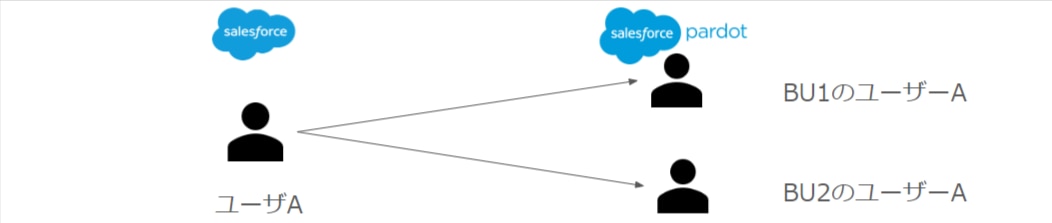
複数のビジネスユニットの切り替え手順
ここからは、実際に複数ビジネスユニットを切り替えられるユーザーの設定方法をご紹介します。
1.新規作成もしくは既に作成されているSalesforceユーザーが、Account Engagement Lightningが使用可能な下記の権限が付与されているか確認します。
・Salesforceライセンスユーザー
権限セットライセンス「Sales Cloudユーザー」「Service Cloudユーザー」「CRMユーザー」のいずれかを付与します。
・Identityユーザー
作成したSalesforceユーザーに権限セット「Account Engagementユーザー」を付与します。
※下記手順2、3はユーザー連携されている場合には設定不要となります。
2.各ビジネスユニットにAccount Engagementユーザーを作成します。
3.1で作成したSalesforceユーザーを、各ビジネスユニットのAccount Engagementユーザーを作成する際に「CRMユーザー名」の部分で選択し、紐づけます。
例)ビジネスユニットが2つ存在しており、切り替えができるようにしたい場合
同一のSalesforceユーザーに対し、ビジネスユニット1、ビジネスユニット2それぞれのユーザーを紐づけます。
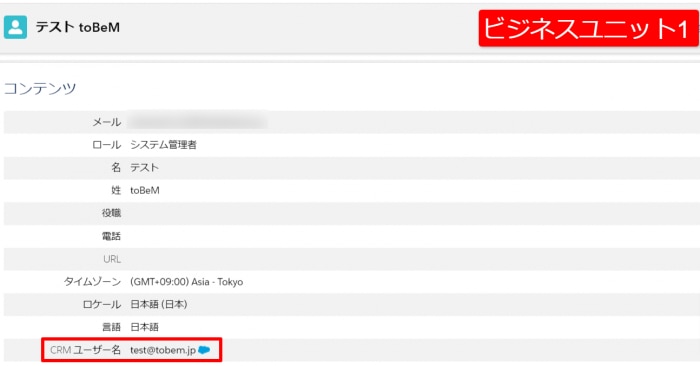
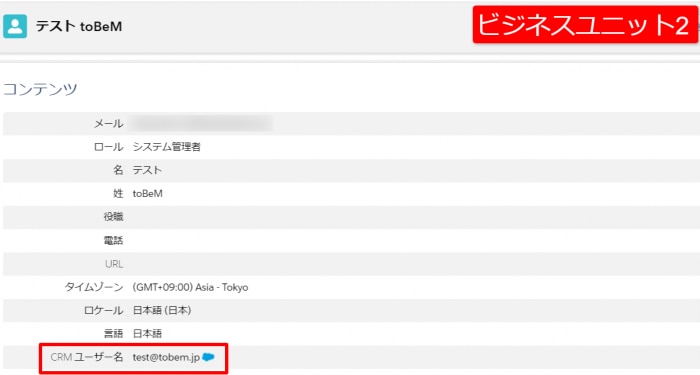
上記設定を行うと、ビジネスユニットの切り替えが可能になります。
<確認方法>
Account Engagement設定>アカウント設定>赤枠内の▼をクリック>表示させたいビジネスユニットを選択

ビジネスユニットを複数切り替えられるユーザーを、1つのビジネスユニットのみログインできるようにする方法
社内異動や運用上の変更などの事情により、複数のビジネスユニットにログインできていたユーザーを、1つのビジネスユニットのみ利用できるように変更したい場合もあるかと思います。
ここでは、そのような場合の対応方法を紹介します。
1.SalesforceプロファイルとAccount Engagementロールのマッピングの解除
この方法は、ユーザー同期を行っている場合に実行できます。
ユーザーがログインできないようにしたいビジネスユニットの環境のみで実施してください。
<マッピングの解除方法>
1.Account Engagement設定>コネクター>ユーザー同期を開き、ユーザー同期しているプロファイルのチェックを外す

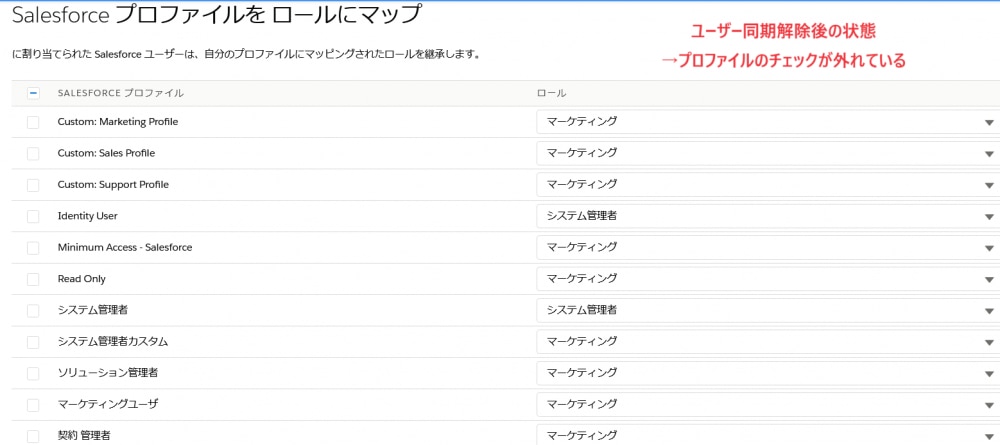
2.Account Engagement側で「割り当てられたプロファイルがなくなったら、Pardot ユーザーをごみ箱に移動する」の設定をONにする
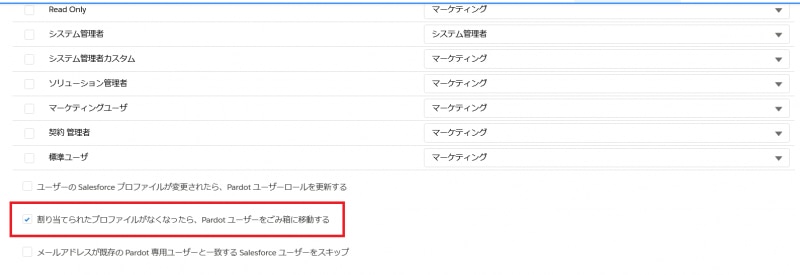
Account Engagement側で「割り当てられたプロファイルがなくなったら、Pardot ユーザーをごみ箱に移動する」の設定をONにすることでマッピングが解除され、該当のユーザーは自動で削除されます。
またこの方法は、Salesforceプロファイル単位の変更になるため、同一プロファイルが割り当てられた全ユーザーに影響しますので、影響範囲を踏まえた上での設定をお願いいたします。
2.Salesforceサポートに、強制的に同期削除を依頼する
上記の方法が難しい場合には、Salesforceサポートに同期しているユーザーに対して同期削除を強制的に実行してもらうよう依頼する方法があります。
この方法では、同期自体は削除されますが、Salesforce側・Account Engagement側それぞれのユーザーは削除されず同期が解除された状態で残ります。
上記の変更を行うにあたり、注意しておくべき点は同期していたSalesforceユーザーの無効化は行わないということです。
Account Engagementユーザーと同期しているSalesforceユーザーを無効化することで、該当のユーザーはビジネスユニットの切り替えができない状態となりますが、ユーザーを無効化すると、Account Engagementにもログインができなくなってしまいます。
今後もAccount Engagementにログインする必要があるユーザーに関しては、無効化しないようにしてください。
また、仮に同期中のユーザーを無効化した後、再度ユーザーを有効化した際には同期しているビジネスユニットのユーザーが復元されますので、無効化しても問題ないユーザーか事前に確認する必要があります。
最後に
今回はビジネスユニットの切り替え方法について紹介しましたが、いかがだったでしょうか。
注意点はありますが、一度上記の設定を行えば複数のビジネスユニットを切り替えることができるようになるため、切り替えを容易に行いたいという運用ご担当者の皆様はぜひ一度設定をご検討下さい。
Account Engagement
本当に使えるシーン別
シナリオ10選
「Engagement Studioを使ってみたいけど、どうやってシナリオを作ればいいの?」「設定してみたけど、もっと効果的な活用方法を知りたい!」そんな方のために、Engagement Studio シナリオ10選をご紹介いたします!本当に使えるシナリオを厳選してまとめましたので、ぜひ、参考にしてみてください!
\詳細はこちらをクリック/











